电脑没声音是什么故障
电脑没声音的原因:1、音量设置的问题,可以通过点击右下角的音量图标,调节音量大小;
2、音量驱动程序的问题,可以尝试重新安装或更新音量驱动程序来解决问题;
3、硬件问题,可以检查扬声器或耳机是否正确连接到电脑的插孔,确保这些设备能够正常工;
4、操作系统的故障,可以通过进行操作系统的修复或重装来解决;
5、软件和应用程序的原因,可以在软件或应用程序的设置中查找音频选项并进行相应的更改
电脑没声音找不到输出设备怎么办
1、如果是笔记本没有音频设备的话,并不是没有输出设备,而是我们没有启用或者没有安装音频驱动导致的。先打开控制面板。
2、打开控制面板之后下面依次找到音频清晰管理器,并且打开。
3、打开之后我们这里把主音量打开,然后测试下我们的声音输出是否存在问题。
4、如果有问题的话点击右下角的图标按钮,弹出相关信息,检查是否安装了音频驱动,如果没有安装的话可以根据自己电脑的型号安装对应的音频驱动即可。
我的电脑没声音音量符号找不到怎么办
电脑右下角没有声音符号原因有多种,原因及处理方法请参考以下答案:
1、系统显示问题,可能小喇叭被隐藏。
处理方法:点开始菜单-设置-控制面板-声音和音频设备-音量,在将音量图标放入任务栏前面打勾 就可以找回小喇叭了。
2、系统插件丢失,小喇叭和声音音频设备都不显示。
处理方法:找到开始菜单—运行—输入control.exe mmsys.cpl —确定,即可恢复显示。
3、系统声卡驱动损坏。
处理方法:找到匹配的声卡驱动重新安装。或者下载驱动精灵安装,驱动精灵会自动检测电脑的硬件信息,检测完毕后,点击“驱动更新”按钮,切换界面,然后点击“自动安装”,再点击右下角的“开始更新”按钮,即可修复驱动。

4、声卡或主板等硬件损坏。
处理方法:建议拿到专业维修点进行检测、维修。
相关问答
1. 电脑突然没声音了,可能是哪些原因导致的?
答:电脑没声音可能是由于驱动程序故障、声卡硬件问题、系统设置错误或者连接线接触不良等原因引起的。
2. 怎样检查电脑声卡驱动是否正常?
答:可以通过以下步骤检查:右键点击“我的电脑”选择“属性”,然后点击“设备管理器”,展开“声音、视频和游戏控制器”,查看声卡驱动是否有黄色感叹号或问号,如果有,说明驱动可能有问题。
3. 电脑没有声音了,我该先尝试哪一步解决方法?
答:你可以尝试调整电脑的音量,确保不是音量太小导致的,接下来,可以检查连接线是否接触良好,然后更新或重新安装声卡驱动程序。
4. 如果重装声卡驱动还是没声音,我该怎么办?
答:如果重装驱动还是没声音,你可以尝试以下操作:重启电脑,检查声卡硬件是否损坏,或者进入安全模式看是否能正常发声,如果问题依旧,可能需要联系专业维修人员检查硬件问题。
本文来自作者[冷寒]投稿,不代表众梦号立场,如若转载,请注明出处:https://51jiehunla.com/zhishi/202410-373.html

评论列表(4条)
我是众梦号的签约作者“冷寒”!
希望本篇文章《电脑没声音是什么故障 电脑没有声音了怎么办》能对你有所帮助!
本站[众梦号]内容主要涵盖:生活百科,小常识,生活小窍门,知识分享
本文概览:电脑没声音是什么故障电脑没声音的原因:1、音量设置的问题,可以通过点击右下角的音量图标,调节音量大小;2、音量驱动程序的问题,可以尝试重新安装或更新音量驱动程序来解决问题;3、...